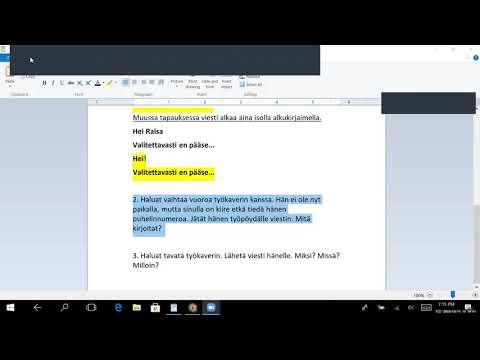Haluatko siis lisätä aloitussivun verkkosivullesi? Splash -sivut ovat loistava tapa brändätä verkkosivustosi. Tässä ohjeessa oletetaan, että tiedät melko vähän HTML- ja CSS-tiedostoja, ja se voi auttaa, jos tiedät myös jonkin JavaScriptin.
Askeleet

Vaihe 1. Luo jäsennyssivusi
Voisit käyttää ulkoinen CSS (Cascading Style Sheet), mutta tässä esimerkissä aiomme käyttää sisäinen tyylisivu. Joten sinun on aloitettava perustunnisteillasi:
Tervetuloa!

Vaihe 2. Täytä osion CSS- ja otsikkotiedot
Sinun on tietysti muutettava arvoja tarpeidesi mukaan:
Tervetuloa!
body {background-color: #DCDCDC}
Ohitettu…
Huomautus:
Voit halutessasi lisätä CSS -ominaisuuden kirjasimille.

Vaihe 3. Lisää komentosarja siirtyäksesi etusivulle
Tämä osio on valinnainen, ja voit jättää sen pois, jos et halua sen siirtyvän automaattisesti eteenpäin.
Ohitettu…
window.onload = aikakatkaisu;
funktion aikakatkaisu () {
window.setTimeout ("redirect ()", 5000)}
function redirect () {
window.location = "Home.htm"
palata}
Ohitettu…
Ohitettu…
Huomautuksia:
Numero 5000 tarkoittaa
Vaihe 5. sekuntia. Muuta tätä lyhyemmäksi tai pidemmäksi ajaksi. Muuta uudelleenohjaustiedoston nimi kotisivusi nimeksi.

Vaihe 4. Lisää otsikko
Tämän pitäisi luultavasti olla verkkosivustosi nimi, ja sinun on liitettävä se kokonaisina, jotta hakukoneet löytävät sen helposti.

Vaihe 5. Lisää kuva
Tämän pitäisi osoittaa, mistä sivustossasi on kyse. Jälleen voit käyttää

tag.
Ohitettu…
Huomautuksia:
Tässä vaiheessa oletetaan, että olet tallentanut otsikon kuvan samaan kansioon kuin .htm tiedosto ja että se on nimetty "splashimage.jpg". Voit lisätä CSS -paikannuksen, jos haluat kuvan olevan jossain muualla näytöllä, kuten keskellä.
Vaihe 6. Lisää painike
Tällä painikkeella kävijät pääsevät etusivulle nopeammin. Kun he napsauttavat sitä, he siirtyvät heti etusivulle. Voit vaihtoehtoisesti antaa vain linkin kotisivulle.
Ohitettu…
Huomautus:
Voit muuttaa "arvo" elementti muuttaaksesi painikkeessa näkyvää tekstiä.

Vaihe 7. Lisää tekstiä
Tämä voi olla mitä tahansa. Yleensä se on "Kiitos vierailustasi" -tyyppinen tervehdys tai "Luonut …".
Ohitettu…
Kiitos vierailusta!
Huomautuksia:
Tässä voit käyttää tekstin CSS: ää. Voit käyttää otsikkoa (
) sen sijaan jos haluat.
Vaihe 8. Nyt sinulla on toimiva aloitussivu
Nyt on vain aika kaunistaa se CSS: n avulla ja julkaista se!
Video - Käyttämällä tätä palvelua joitakin tietoja voidaan jakaa YouTuben kanssa

Vinkkejä
- Lisää niin paljon sisältöä kuin haluat, mutta älä tee siitä liian kiireistä.
- Voit halutessasi lisätä ääniä ja videoita, mutta tämä tekee joillekin ihmisille pitkän latausajan.
- Jos et tiedä paljon HTML: stä tai CSS: stä, voit tehdä tämän prosessin yksinkertaisemmaksi Bloggerin kaltaisen ohjatun editorin avulla.